在工作中经常用到多人协作管理项目,在这里记录一下,方便自己后续学习,话不多说,直接上干货
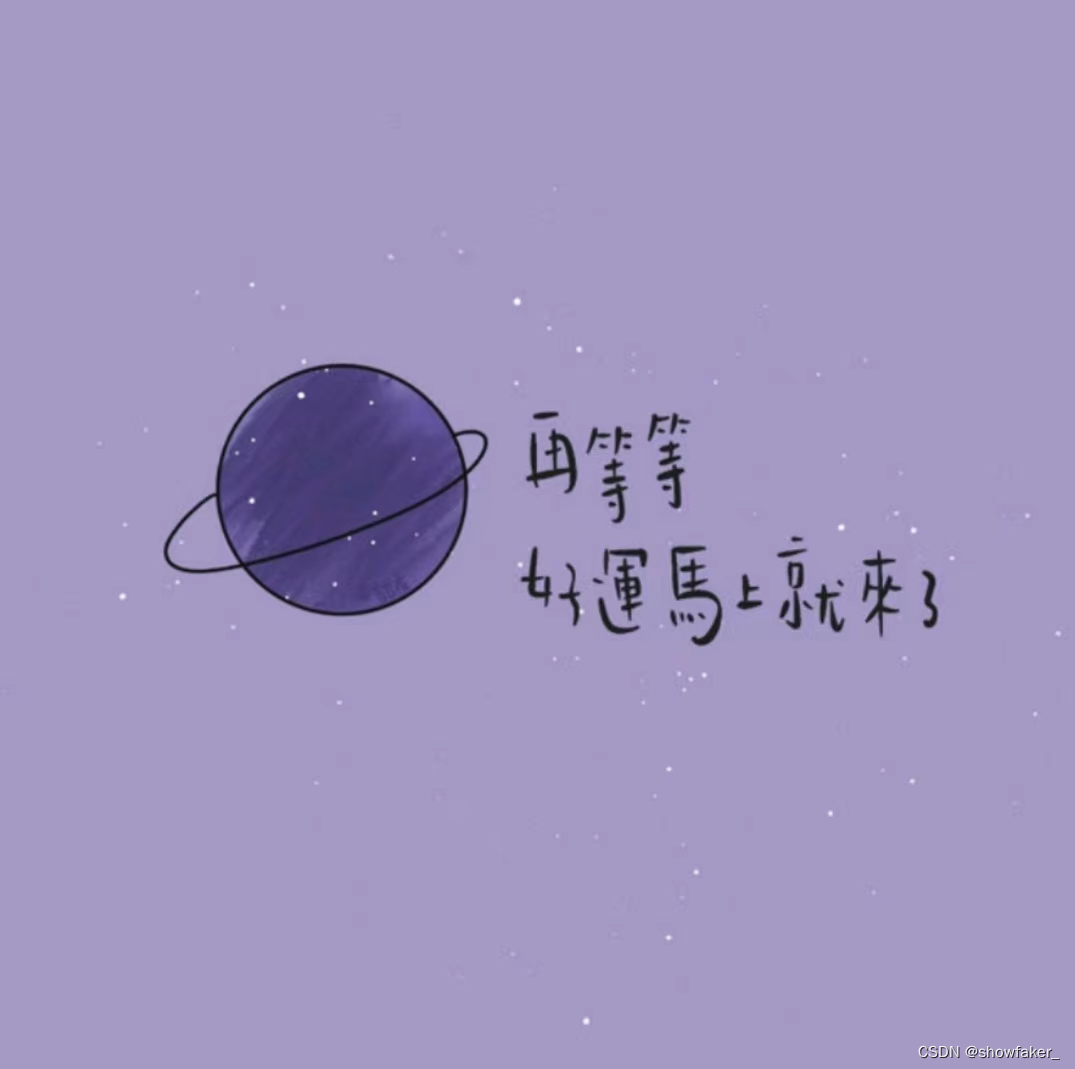
gitlab项目管理
一、gitlab上拉项目
1、先在本地D盘上新建new_recommend文件夹,然后右击git bash here,用命令git clone +项目地址将远程项目克隆下来。
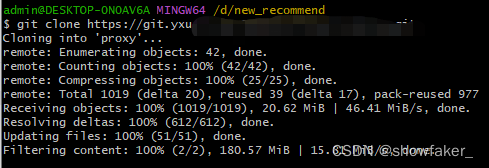
这样可以看到,远程项目克隆到我们的本地了
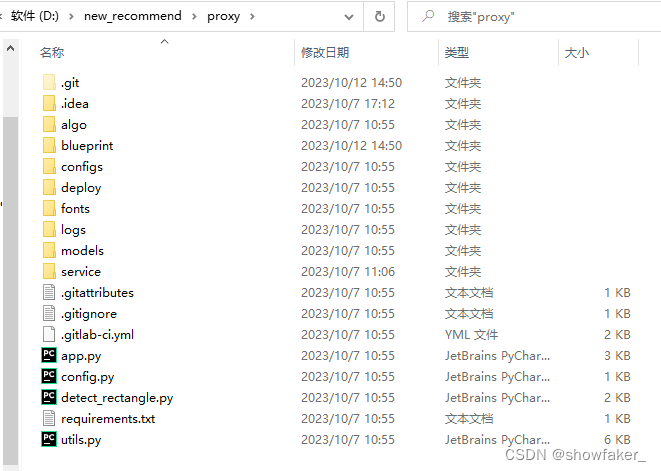
2、接着cd proxycd到该项目下,这样我们便可以看到自动切换回master分支,一般项目修改操作不会在master上面进行。因为我拉的是整个项目,所以自动切回master,使用命令git branch -a,可以查看本地和远程所有的分支,使用git branch查看本地所有分支。
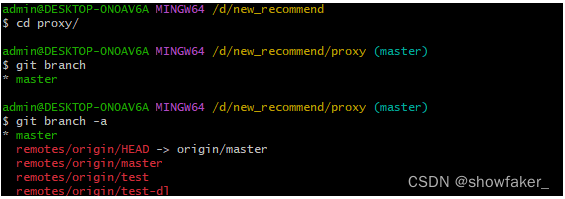
二、新建分支
1、由于是测试,不允许在master上进行,所以我们切回原来建好的test分支(自己也可以新建其他分支,使用git checkout -b 分支名),相应的我们本地克隆下来的内容也变成test分支下的内容了。
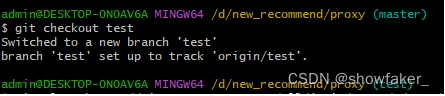
2、在test分支下使用命令git checkout -b test_ycm,可以在test分支下新建test_ycm分支,并且自动切回该分支下,相应的我们本地D盘的文件内容自动变成的原来test分支下的克隆内容了,接下来就可以在这个test_ycm分支下做各种修改,增删。

三、分支上传
1、当完成好修改后,使用git add .命令先将本地项目添加到暂存区,然后git commit -m "modify 3"提交这一次的修改,最后git push origin test_ycm 将修改的项目从本地推送到远程,就可以在gitlab上面看到你test_ycm的分支了,接下来就是merge的操作了。
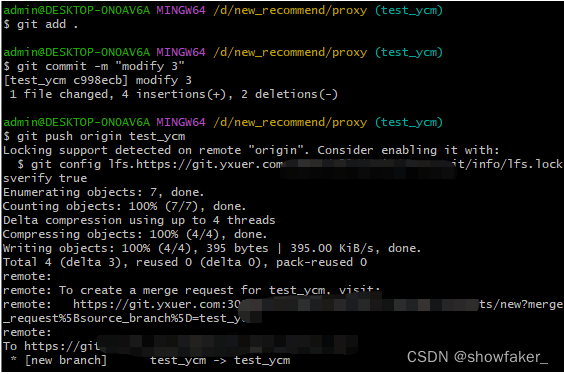
git add .先将项目提交到暂存区,git commit -m “修改情况说明”,提交修改,最后git push origin test_ycm将test_ycm分支下的所有都推到远程。
四、merge合并,提交合并请求
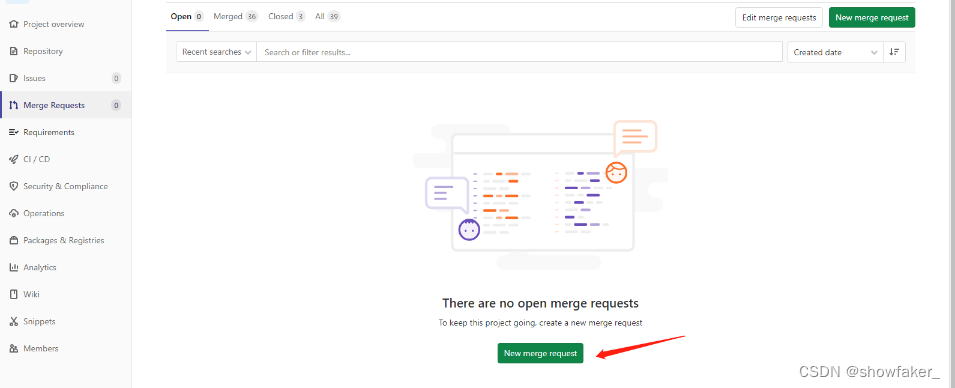
左边是要合并的分支,右边是合并到哪儿的分支,比如我,要将test_ycm合并到test,就是左边是test_ycm,右边是test,然后点击Compare branches and continue
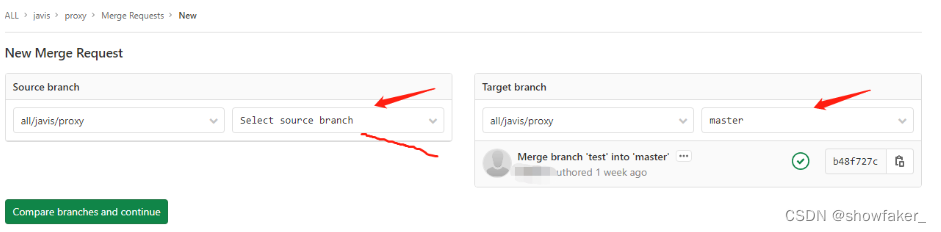
然后指定一个人,可以是自己,也可以是部门里面负责项目管理的,最后点击submit merge request,在跳出来的界面下面下拉,点击绿色的merge按钮就完成了merge操作了
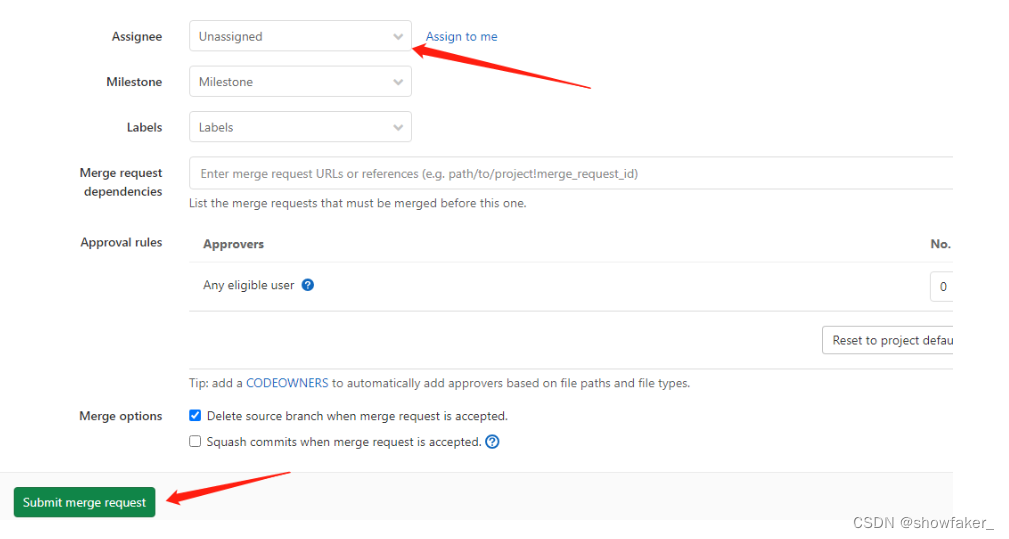
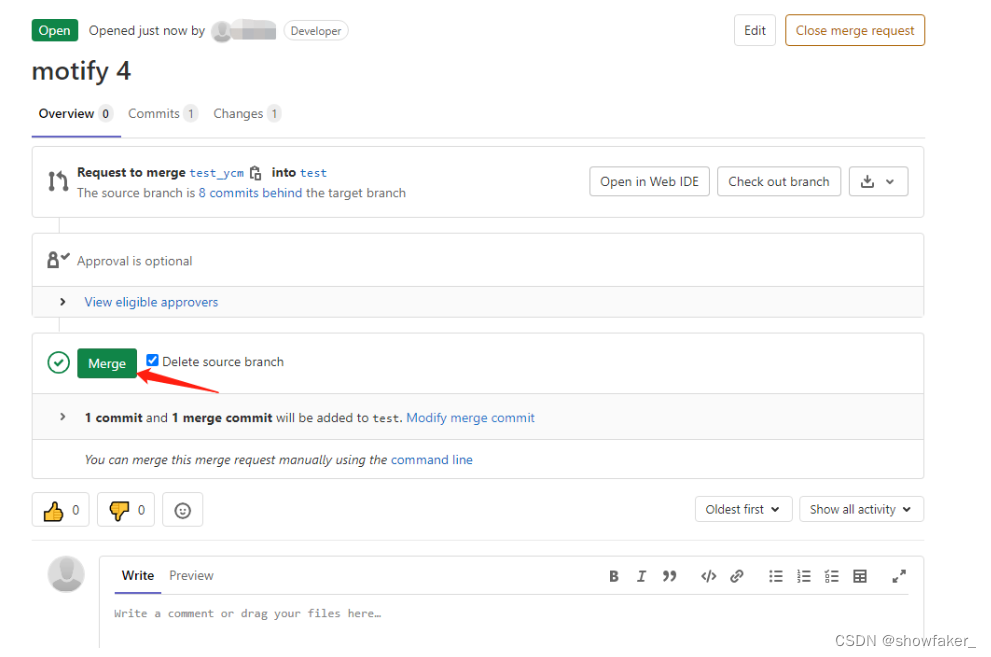
如果在原来分支下看不到你之前用于修改新建的分支,在这里我是test_ycm分支,就说明merge成功了。
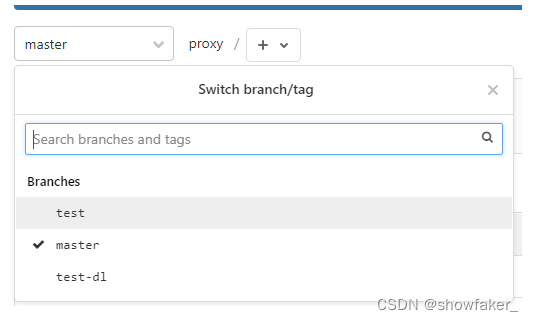
五、总结
完结,撒花!






















 2013
2013

 被折叠的 条评论
为什么被折叠?
被折叠的 条评论
为什么被折叠?








